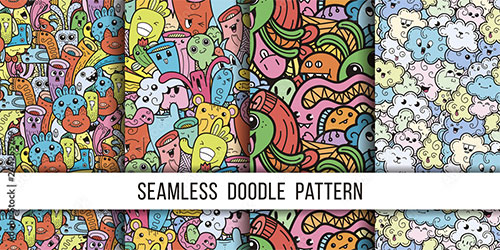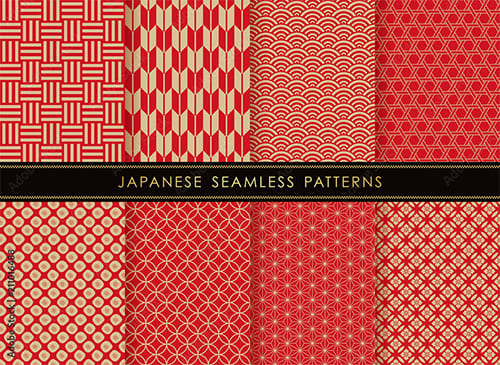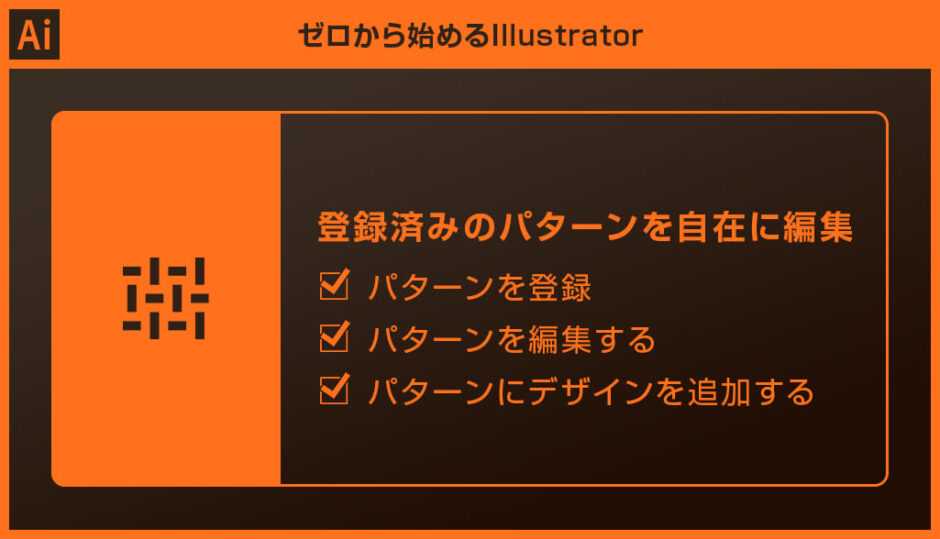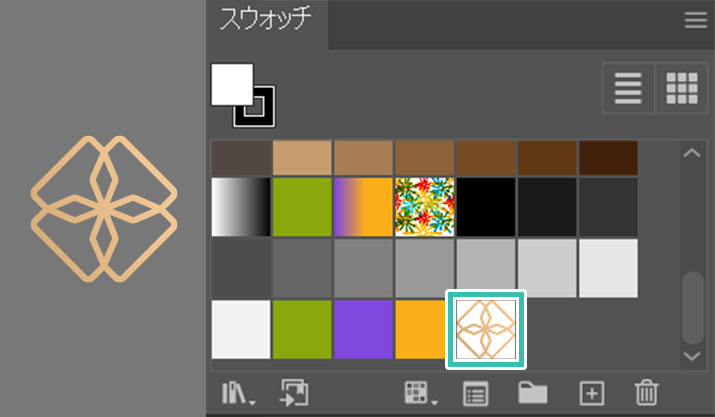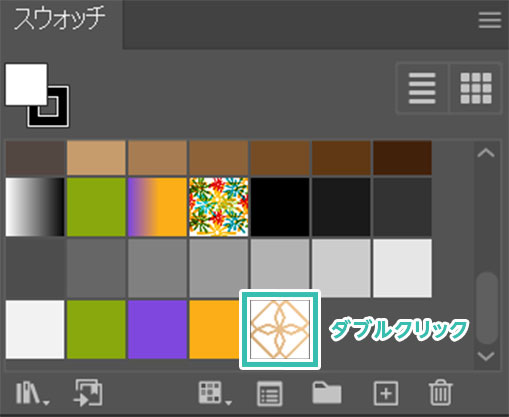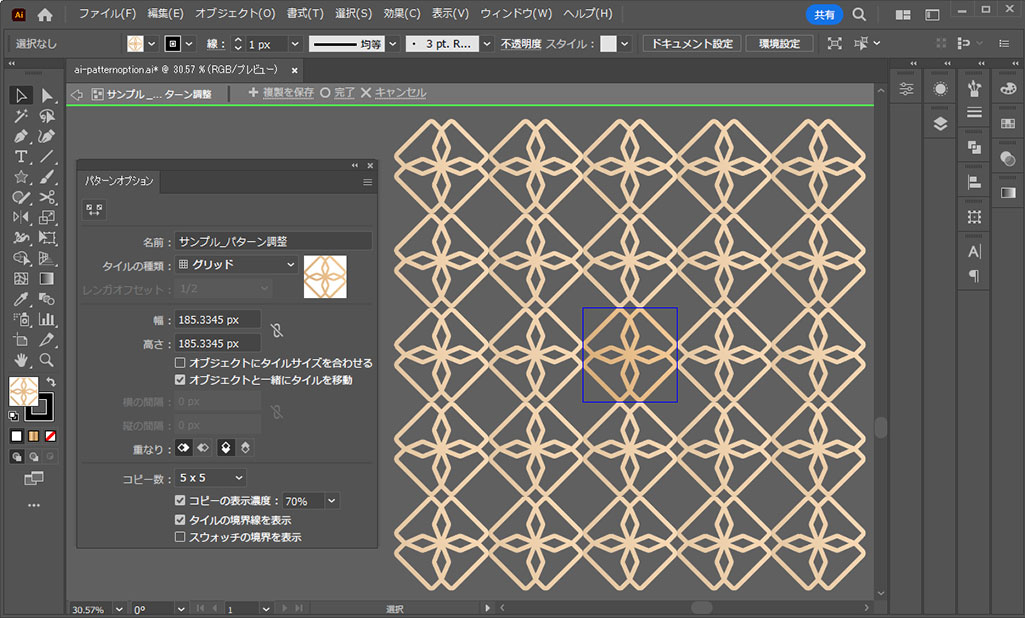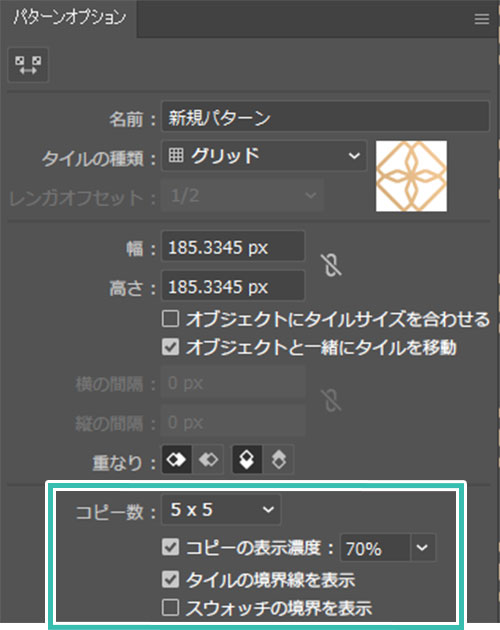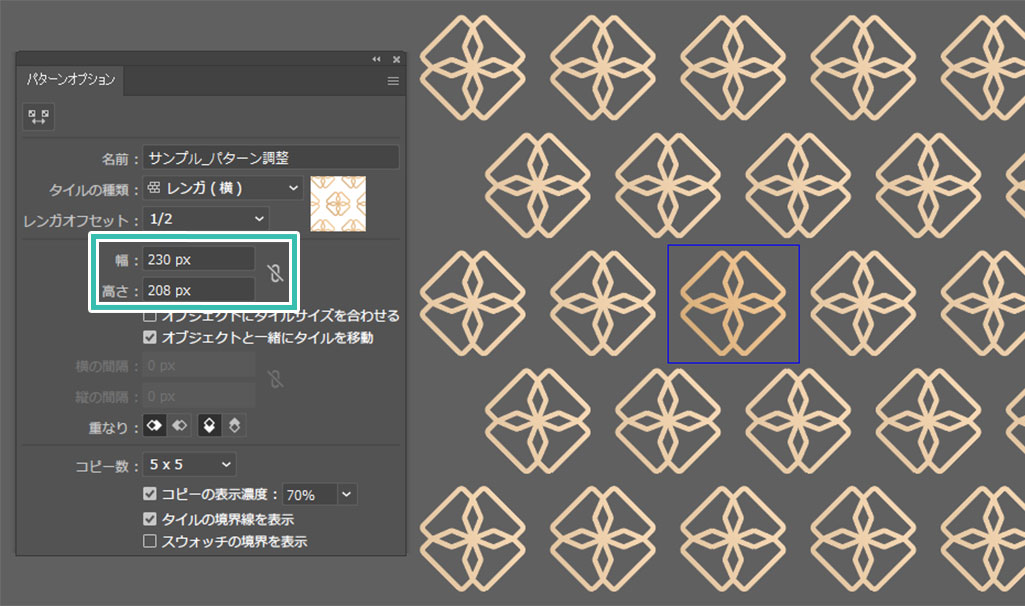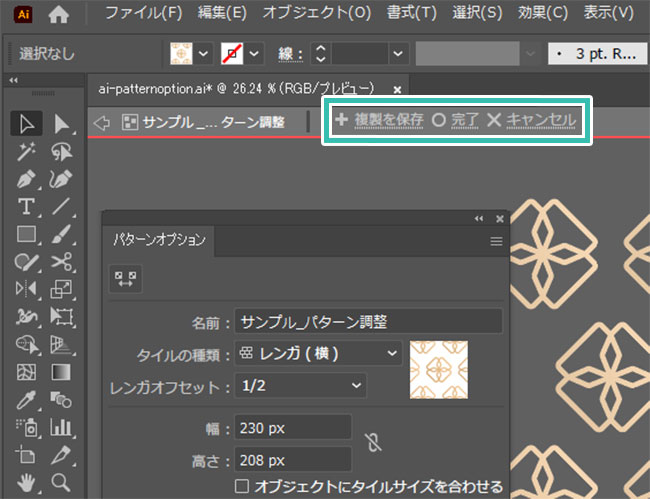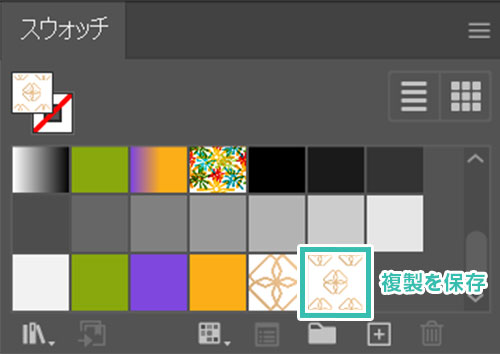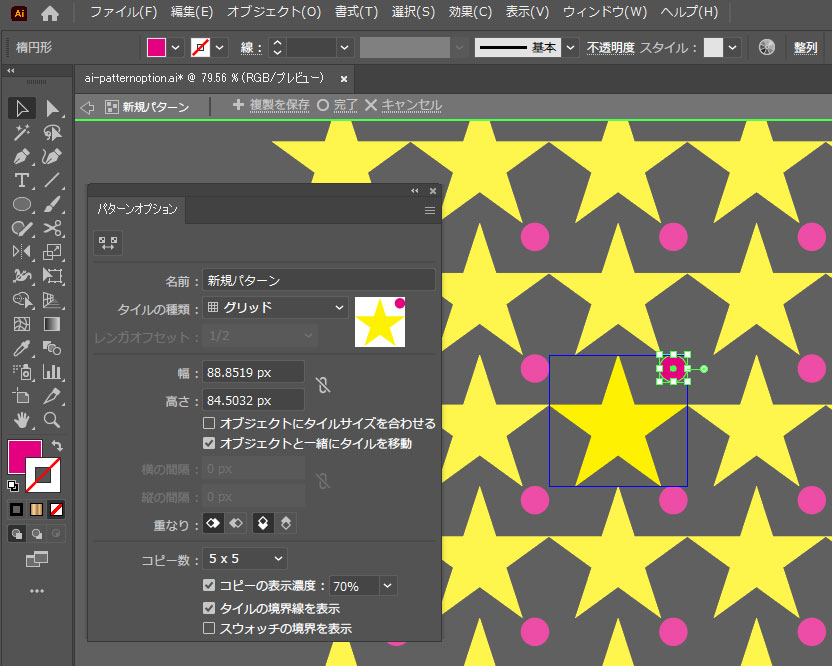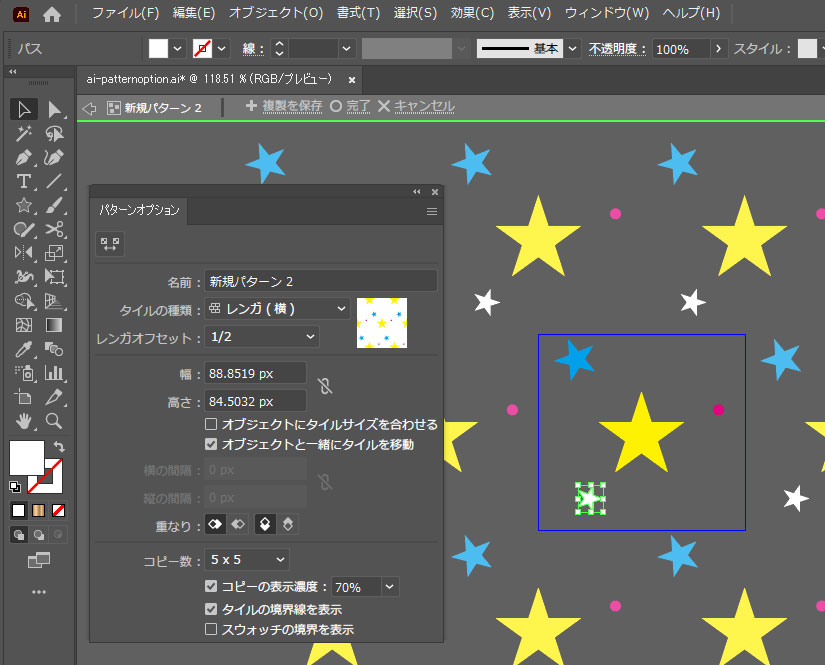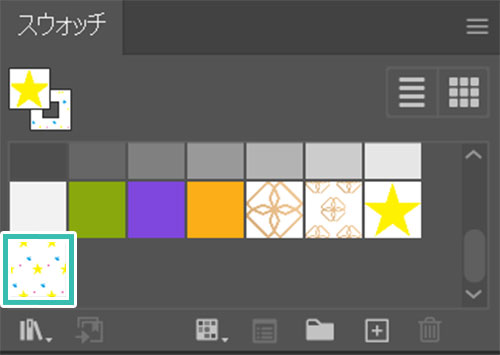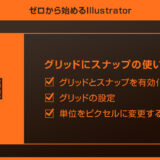Webデザイナー、UI/UXデザイナーの@sdesignlaboです。
Illustrator(イラストレーター)に登録したパターンを編集する方法をイラレ初心者の方に徹底解説します。
スウォッチに登録済みのパターン素材を自在に編集する事ができます。
直感的にパターンを編集できる便利なパターンオプションの使い方をゼロから徹底解説!
これからIllustratorを始められる方、更にイラストレーターを学習されたい方にオススメです。
パターンの編集方法
それではIllustratorのパターン素材を編集する方法を解説します。
イラレ初心者の方にも再現できるように詳しく解説いたします!
Illustratorを導入しましょう
当記事の内容を実践するにはIllustratorが必須です。
未導入の方は
Illustrator公式サイトからダウンロードしておきましょう。(7日間の無料体験が可能)
なお、AdobeCCのプランは
コチラの記事で徹底解説しています。
パターンを登録
パターン元のオブジェクトを作成し、[
選択ツール ] で選択。
Illustrator画面上部の [
オブジェクト ] → [
パターン ] → [
作成 ] をクリックしてパターンを登録後、[
スウォッチ ] に追加されます。
パターンを編集する
STEP.1
スウォッチを開く
[
スウォッチ ] を開きます。
※非表示の場合はIllustrator画面上部の [
ウィンドウ ] → [
スウォッチ ] で表示可。
編集したいパターンをダブルクリックします。
STEP.2
パターンオプションを開く
すると [ パターンオプション ] が開き、パターンを並べた状態がプレビューで表示されます。
初期設定はパターンが隙間なく敷き詰められた [ グリッド ] が適用されます。
パターンオプション下部でパターンのプレビューを変更できます。
コピー数、コピーの表示濃度、タイルの境界線を表示、スウォッチの境界を表示が設定可能。
お好みのプレビュー表示にしましょう。
STEP.3
パターンオプションを編集
[ タイルの種類 ] を下記から選択しましょう。
グリッド、レンガ(横)、レンガ(縦)、六角形(縦)、六角形(横)
サンプルは [ レンガ(横) ] を選択。
[ レンガオフセット ] :1/2
[ 幅 ] と [ 高さ ] 編集するとパターンの隙間を調整できます。
※ [ オブジェクトにタイルサイズを合わせる ] にチェックを入れると、隙間なくパターンを並べられます。
STEP.4
保存して編集完了
画面左上の [ 複製を保存 ] をクリックすると別パターンとして保存できます。
[ 完了 ] をクリックすると上書き保存。
不要な場合は [ キャンセル ] をクリック。
スウォッチに編集したパターンが複製保存できました。
和柄のパターン素材
高品質な和柄のシームレス背景パターン素材です。もちろん商用利用可能!
スウォッチに登録しておくと超便利ですよ。
パターンにデザインを追加する
パターンオプションを使えばタイルパターンの変更や幅と高さの変更だけでなく、パターンオブジェクトそのものを追加・編集する事ができます。
※なお、イラレ未導入の方は事前にIllustrator公式サイトから入手しておきましょう。
STEP.1
パターンオプションを開く
[
スウォッチ ] に登録済みの編集したいパターンをダブルクリックし、[
パターンオプション ] を開きます。
サンプルは [
スターツール ] で星形オブジェクトを作成後、スウォッチにパターンとして登録しました。
STEP.2
オブジェクトを描く
各種図形ツールでタイルの青い境界線の中にオブジェクトを描いてみましょう。
パターンの中へ新たにオブジェクトを追加できます。
※塗り・線の設定を行ってからオブジェクトの追加を行いましょう。
STEP.4
保存して完成
最後に画面左上の [ 複製を保存 ] をクリックすればパターンが別名保存できます。
高品質なパターン素材
IllustratorやPhotoshop等で汎用的に使える高品質なパターン素材です。
全て商用利用可能!スウォッチに登録して活用すると作業効率が劇的に向上しますよ。
#01 Vector damask seamless pattern background.
汎用性の高いシームレスの背景パターンです。
ベクター画像なので劣化無し!
ダウンロード
#02 waves and curls seamless pattern.
波線や渦巻がモチーフのシームレス背景パターンです。
イラストレーター形式なので汎用性がバツグン!
色ありと白黒の2パターンがあるので非常に扱いやすいです。
ダウンロード
#03 Vector damask seamless pattern background.
白黒で作られたシームレス背景パターンです。
Illustrator形式なので色替えは超簡単!
ダウンロード
#04 vector damask seamless pattern background.
予め色の設定がされている高品質なシームレス背景パターンです。
タイスタイルの柄で非常にオシャレで感泥土が高いです。
ダウンロード
#05 cartoon animal seamless patterns
コミック調の動物のシームレス背景パターンです。
キャラモノの素材ですが、商用利用可能!
即商品展開が可能です。
ダウンロード
#06 Collection of funny doodle monsters seamless pattern for prints
先程の線画の着色バージョンのシームレス背景素材です。可愛いキャラクターがびっしりと詰め込まれた背景素材が作れます。
ダウンロード
#07 日本の伝統模様1
日本古来のパターン柄10種セットです。
どのパターンもよく使う模様ですね。
ダウンロード
#08 Set of 12 patterns in japanese style. Vector collection of asian backgrounds.
うるさくない和柄の背景パターン素材です。
前面に敷き詰めてもさらりと上品な仕上がりになります。
ダウンロード
#09 和柄のパターンセット(青)
高品質な和柄パターンが14点も収録されたパターン素材です。
他の素材よりも多めに収録されているのでお得です。
ダウンロード
#10 シームレスな和柄セット
朱色と薄い金色で構成された和柄のパターン柄8種セットです。
おめでたい雰囲気が出せます。
ダウンロード
高品質なスウォッチ素材
商用利用可能なシームレス背景パターンを厳選しました。
高品質なスウォッチを活用して制作を加速させてみませんか?
ワンランク上のテンプレート素材
Illustratorのスキルアップをする上で、プロが作成した生データを研究する事は重要です。
下記記事でプロが作成した高品質で汎用性の高いテンプレート素材を紹介しています。
全て商用利用可能、テキストや画像を変えるだけでプロの品質が出せます。
制作の手間を劇的に軽減するだけでなく、スキルアップの教材としても活用できますよ!
良質な素材をもっと見る
上記で紹介しているテンプレートはごく一部。
下記記事で良質な素材を紹介しております。併せてチェックしてください!
おわりに
以上、Illustrator(イラストレーター)でパターンを編集する方法についてでした。
パターンオプションを使えば登録済みのパターンの間隔やデザイン自体を簡単・直感的に編集可能!
パターン素材だけでは仕上がりがイマイチ分かりづらいですが、パターンオプションなら複数並べた状態をプレビューしながら編集できるので非常に効率的です。
ポートフォリオやフライヤー、名刺といった印刷物、Webデザインやバナー、ゲームUI等のUIデザイン等。
各種デザインの背景素材としてシームレス背景パターンは活躍します。
上手くパターン素材を活用し、Illustratorを使ったクリエイティブを加速させてください!
ではまた!
InDesignは活用されていますか?
Illustratorだけでなく、InDesign(インデザイン)も活用されているでしょうか?
ポートフォリオ制作はイラレよりInDesignの方が効率的に作成できます。
まだInDesignを導入されていない方は
Adobe公式サイトから入手できます。
高品質で商用利用可能なポートフォリオテンプレート40選は
コチラ!
目次一覧
ゼロから始めるシリーズ
現役デザイナーが教えるIllustrator、Photoshop、ポートフォリオ講座の目次です。
デザイン未経験からプロを目指しましょう!